Где найти Загрузки в телефоне Самсунг: как найти скачанные файлы?
Когда вы скачиваете из интернета какой-то файл, то он загружается в определённое место в память телефона. Обычно, найти его не составляет труда, но, как всегда, и здесь есть нюансы. О том, где найти загрузки в телефоне Самсунг, я расскажу в данной статье.
Как найти скачанные файлы на Самсунге
Место, где найти загрузки в телефоне Самсунг – это приложение Мои Файлы. Достаточно выполнить такие действия:
- Отыскать Мои Файлы в меню, либо через поиск телефона.
- Открыть их.
- Перейти к Загрузкам.
- Вы увидите скачанную информацию.
Однако есть нюанс, связанный с браузером. «Хром» и «Интернет» работают без проблем, но другие могут создавать свои папки Download.
Более подробно о том, где искать загрузки в Самсунг – в инструкциях ниже.
Вариант 1. В области уведомлений
Посмотреть загрузки на Самсунге можно сразу же, как только вы начали скачивание.
- Отогните «шторку», проведя пальцем сверху вниз по экрану телефона.
- Найдите запись в области уведомлений.
- Когда он загрузится, его можно открыть.
После этого он пропадёт из данной области. Поэтому, если он требуется вам повторно, используйте другие варианты, описанные далее.
Вариант 2. Приложение Мои файлы
Как было описано выше – это место, где в телефоне Самсунг находятся загрузки «по умолчанию». Для их поиска выполните такие шаги:
- Перейдите к приложениям в меню.
- Откройте его.
- Выберите Загрузки – или Память устройства, если их нет.
- Во втором варианте, откройте папку Download.
Таким образом, это приложение, где находится диспетчер загрузки на Самсунге. Получить к нему доступ можно именно здесь.
Вариант 3. В браузере
Если сохраненные файлы не оказались в указанном выше расположении, то дело может быть в браузере, откуда вы их скачивали. Повторив операцию с помощью «Хрома» или «Интернета», вы решите проблему. Но если вы не хотите менять браузер, то отыскать материалы можно приблизительно так:
Повторив операцию с помощью «Хрома» или «Интернета», вы решите проблему. Но если вы не хотите менять браузер, то отыскать материалы можно приблизительно так:
- Откройте браузер.
- Откройте его меню.
- Найдите пункт «Загрузки» или подобный.
- Вы увидите скачанные данные.
А вы знали, как очистить историю в Яндексе, чтобы никто не узнал, чем вы занимаетесь в интернете?
Вариант 4. Файловый менеджер
В этом варианте вы можете установить сторонний просмотрщик из Плей Маркета. Многие такие программы обладают расширенными функциями. Папка Download обычно вынесена в быстрый доступ, а также вы сможете найти «Недавние», то есть быстро их обнаружить, даже если они были сохранены в другое место. Я рекомендую Total Commander ES Проводник, но приложений намного больше – вы сможете выбрать подходящее для себя.
Возможные неполадки
В интернете есть информация о случайно проявляемой проблеме в Андроид устройствах, когда закачки просто исчезают. В том числе среди проблемных девайсов называют Samsung S10. Однако, данные не пропадают просто так. Данная неполадка заключается в следующем:
В том числе среди проблемных девайсов называют Samsung S10. Однако, данные не пропадают просто так. Данная неполадка заключается в следующем:
- Закачки были загружены в Download.
- Пользователь перемещает их в другую папку.
- Потом, когда телефон не нужен, он переходит в спящий режим – экран гаснет.
- В этот момент система удаляет перемещённые данные.
Это баг системы Гугл, который известен с 2018 года, но компания не спешит его исправить. Однако если вы не перемещали данные, то они не будут удалены.
Пропасть скачивания могут и в другом случае: если вы выставили автоматическую очистку в том же «родном» приложении Самсунга – в Сервисе по очистке памяти. Там можно выставить критерий, например старые или большие данные. Они будут отобраны, и телефон порекомендует их удалить. Если вы это сделаете, то он очистит память от них.
Но, как и в прошлой ситуации, если вы ничего не сделаете, то ничего не пропадёт. Я же советую всегда сохранять самые ценные для вас данные в облако или на компьютер.
Я же советую всегда сохранять самые ценные для вас данные в облако или на компьютер.
Как видите, найти скачанные файлы на Самсунге не составит труда. В системе нет отдельного приложения Загрузки, но в вся нужная информация есть в программе Мои файлы. Надеюсь, данная статья будет вам полезна, и вы найдёте скачанные материалы.
Куда сохраняется музыка из ВК музыки
Статьи › Сбер › Как перенести музыку из вк в Сбер звук
Заранее сохраните песню. — откройте на своём устройстве любой проводник. — найдём папку «vkontakte», откроем её и увидим папку «cache», далее откроет папку «audio» там хранятся наши скачанные песни, там будут файлы с непонятном именем и неизвестным форматом, именно по этому наш плеер не может их распознать.
- Музыка из ВК хранится в папке «cache» в папке «audio» в папке «vkontakte» на устройстве.
- Скачанная музыка из ВК недоступна для просмотра на телефоне и хранится в системной папке приложения.
- Скачанные файлы из интернета по умолчанию сохраняются в папке «Download» на устройстве.

- Для скачивания музыки из ВК на телефон рекомендуется использовать приложение VKMusic.
- Все скачанные контенты в VK сохраняются в разделе «Скачанное» в приложениях на Android и iOS.
- Для поиска своей музыки можно использовать сервисы, такие как Rate Your Music, Metacritic, Bandcamp, SoundCloud, Pandora, YouTube, Last.fm.
- Обычно музыка на андроид устройствах хранится в папке «Music» на SD карте или внутренней памяти.
- Если телефон не видит скачанную музыку, это может быть связано со сканированием карты памяти или слишком длинными названиями файлов.
- Где находится музыка из ВК
- Где в телефоне сохраненная музыка
- Где находится скачанная музыка
- Как скачать музыку из ВК на телефон
- Куда скачивает VK
- Как найти свою музыку
- Как найти сохраненную музыку
- Почему телефон не видит скачанную музыку
- Где сохраненная музыка на айфоне
- Как найти файл
- Где в историях музыка
- Как зайти в Загрузки на айфоне
- Как скачать свою музыку с ВК
- Как скопировать всю музыку из ВКонтакте
- Куда скачивается Музыка из бум
- Как найти загруженную музыку на айфоне
- Где ВКонтакте найти плейлист
Где находится музыка из ВК
Через мобильное приложение:
В верхнем ряду справа находится «Музыка». При нажатии вы попадаете в раздел «Для вас». Там вам предлагают плейлисты и есть недавно прослушанные вами треки.
При нажатии вы попадаете в раздел «Для вас». Там вам предлагают плейлисты и есть недавно прослушанные вами треки.
Где в телефоне сохраненная музыка
Загруженная музыка хранится в системной папке приложения на вашем устройстве. Она недоступна для просмотра со смартфона, скачивания на носители и т. п. Прослушивание альбомов через другие приложения или на другом устройстве невозможно.
Где находится скачанная музыка
Браузеры Интернет и Chrome: по умолчанию все скачанные из интернета файлы сохраняются в папку Download (Загрузки), которая находится в памяти устройства. Другие загруженные браузеры: могут создавать свои собственные папки для сохранения загруженных файлов.
Как скачать музыку из ВК на телефон
Наиболее стабильной и функциональной является программа VKMusic. Приложение позволяет скачивать треки из коллекции на личной странице, а также из аудиозаписей друзей и групп. В VKMusic есть рекомендации, различные чарты и возможность загрузки клипов.
Куда скачивает VK
Весь скачанный контент будет сохраняться в разделе «Скачанное». Видео сохраняется в высоком разрешении, воспроизводится без задержек, а для просмотра не нужен интернет. Видео скачиваются с помощью собственной технологии соцсети. Функция доступна в приложениях VK на Android и iOS.
Как найти свою музыку
Варианты для тех, кто знает, что искать, но ещё не знает как.Сервисы:
- Rate Your Music. Сервис с десятками тысяч пользовательских плейлистов.
- Metacritic.
- Bandcamp.
- SoundCloud.
- Стриминговые сервисы.
- Pandora.
- YouTube.
- Last.fm.
Как найти сохраненную музыку
Обычно музыка на андроид устройствах храниться в папке «Music» на SD карте или внутренней памяти. Если же вы скачивали музыку с помощью браузера, то посмотрите в папке «Download». Для доступа к файлам можно использовать стандартный диспетчер файлов (если он есть).
Почему телефон не видит скачанную музыку
Дело в том, что после включения, android сканирует карту памяти на наличие новых файлов. Зачастую после этого недостающие файлы появляются. Вторая частая проблема — слишком длинные названия файлов. С этой проблемой сталкиваются те пользователи, которые используют стандартный музыкальный плеер Android.
Где сохраненная музыка на айфоне
В приложении «Музыка» коснитесь «Медиатека», затем коснитесь категории (например, «Альбомы» или «Песни») и выберите «Загруженная музыка», чтобы отобразить только музыку, сохраненную на iPhone.
Как найти файл
Самым простым способом осуществить поиск файла, приложения или параметра, можно кликнув на значке поиска (в виде лупы) на Панели задач. Или введя искомый параметр прямиком в открытом меню Пуск.
Где в историях музыка
Чтобы добавлять музыку к своим Stories, нужно будет выполнить следующие действия:
- открыть камеру в приложении, выбрать фото или видео из галереи, нажать на значок стикера и выбрать стикер «Музыка»;
- найти любую песню из библиотеки, выбрать фрагмент, добавить имя исполнителя и название песни.

Как зайти в Загрузки на айфоне
Где на Айфоне загрузки файлов:
- Откройте настройки на Айфоне.
- Перейдите в раздел Safari.
- В блоке «Основные» выберите «Загрузки».
- Если вы хотите хранить скачанные файлы в папке «Загрузки» на iPhone, то просто переставьте галочку с iCloud Drive на iPhone.
Как скачать свою музыку с ВК
Как скачать музыку из Вконтакте?:
- Бесплатные интернет-сервисы Luxvk.com. Kissvk.com. Music.я.wiki.
- Приложения для ПК ВконтактеDJ (выбор пользователей) VKMusic. VkAudioSaver.
- Расширения Google Chrome.
- Music 7s. VK Audio Downloader (VKD) VKSaver.
- Приложения для Android. Музыка с контакта — оффлайн гайд Moosic.
Как скопировать всю музыку из ВКонтакте
Для переноса треков из VK в YandexMusic:
- Открываете VK, проматываете список треков до конца
- Открываете devtools (ctrl+shift+i в хроме), далее выбираете вкладку Console/Консоль
- Вставляете и нажимаете Enter:
- Копируете вывод.

Куда скачивается Музыка из бум
Музыка сохраняется в память вашего устройства (или на SD карту). Сохраненная музыка доступна только в приложении — сделано для защиты от несанкционированного копирования лицензионной музыки. Музыка доступна в разделе «Моя музыка» на вкладке «Загруженное».
Как найти загруженную музыку на айфоне
В приложении «Музыка» коснитесь «Медиатека», затем коснитесь категории (например, «Альбомы» или «Песни») и выберите «Загруженная музыка», чтобы отобразить только музыку, сохраненную на iPhone.
Где ВКонтакте найти плейлист
Откройте раздел «Музыка» и нажмите «Показать все» у блока с плейлистами. На открывшемся экране будет кнопка «Создать плейлист». Учтите, что кнопка отображается только при наличии музыки в вашем профиле. Если у вас нет треков, то нужно добавить хотя бы один, чтобы она появилась.
- Где в телефоне сохраненная музыка
- Где находится моя музыка в ВК
- Где находится музыка в ВК
- Куда ВК сохраняет скачанную музыку
- Куда попадает скачанная музыка из ВК
- Куда сохраняется музыка из ВК мп3 мод
Как скачать музыку на Samsung (4 лучших метода) на самсунг гэлакси? Вы пришли в нужное место.
 Прочтите, чтобы узнать о различных способах удобной загрузки песен на телефон Samsung.
Прочтите, чтобы узнать о различных способах удобной загрузки песен на телефон Samsung.Встроенный музыкальный проигрыватель Samsung не поддерживает загрузку музыки в Интернете, однако вы можете загрузить музыку на свой телефон Samsung после загрузки музыки с помощью другого стороннего программного обеспечения или компьютера. Музыкальный проигрыватель Samsung автоматически добавит песни в список воспроизведения без ручной настройки при добавлении музыкального файла в мобильный телефон или на внешнюю карту памяти. Теперь давайте вместе посмотрим, как загружать песни на Samsung Galaxy.
- Метод 1. Загрузка песен с помощью Samsung Music Downloader
- Способ 2. Загрузить музыку с компьютера на Samsung Galaxy через USB-кабель
- Способ 3. Загрузите iTunes Music на Samsung
- Метод 4. Загрузка песен с другого устройства на Samsung
Совет 1.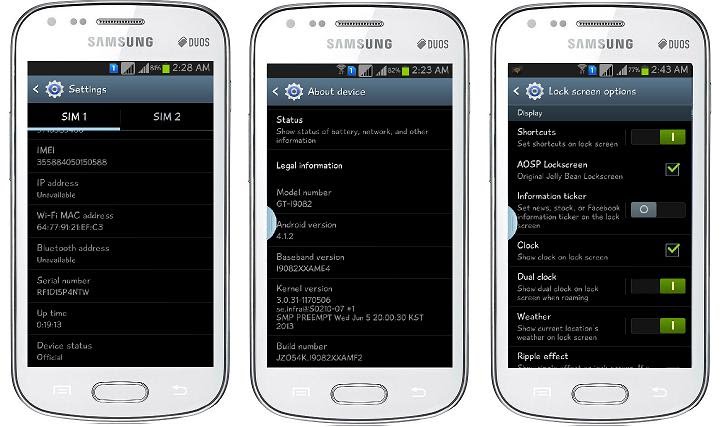 Загрузите музыку из Интернета перед импортом в Samsung .
Загрузите музыку из Интернета перед импортом в Samsung .
Вы можете загружать на компьютер песни из некоторых сторонних программ, таких как Galaxy App Store, Google Play Store, Spotify, Amazon Music, NoiseTrade, SoundCloud и других. Вы можете приобрести песни, защищенные авторским правом, или найти несколько бесплатных песен на этих платформах для загрузки.
Совет 2. Убедитесь, что аудиоформат поддерживается вашим устройством.
Поскольку поддерживаемые аудиоформаты могут различаться на разных телефонах, перед загрузкой убедитесь, что аудиоформат музыки поддерживается вашим телефоном Samsung, чтобы избежать возможности нормального прослушивания загруженных песен на вашем устройстве Samsung.
Совет 3. Переместите музыку в папку «Музыка», если ее невозможно прочитать.
Последняя версия Samsung Music Play поддерживает автоматическое чтение и добавление новой музыки в список воспроизведения. Если ваше устройство не может читать новые добавленные песни и аудиоформат поддерживается, перенесите музыку из других папок в папку «Музыка».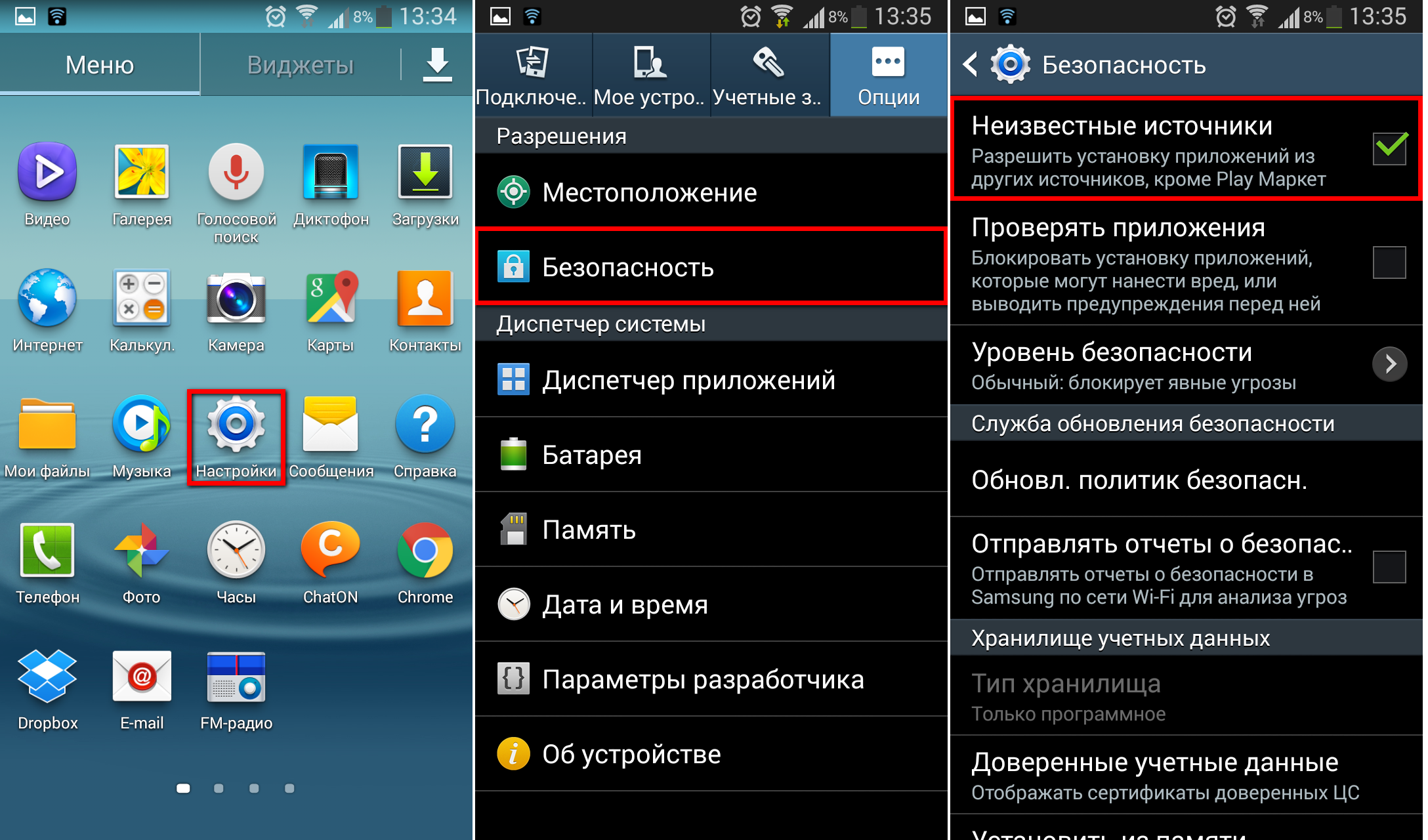
Способ 1. Загрузка песен с помощью Samsung Music Downloader
Лучший способ загрузки музыки на Samsung — использование профессионального Samsung Music Downloader — Android Assistant (Windows/Mac). С его помощью вы можете легко загружать музыку с компьютера на телефон Samsung одним щелчком мыши. Перед передачей вы также можете просмотреть и выбрать песни, которые хотите импортировать на устройство Samsung, в соответствии с названием песни, продолжительностью песни, размером песни, форматом песни, исполнителем, альбомом и другой информацией. Кроме того, при необходимости вы также можете экспортировать музыку с Samsung на ПК или Mac, удалять ненужную музыку Samsung напрямую с компьютера.
Кроме того, вы также можете эффективно управлять фотографиями, видео, контактами, приложениями, журналами вызовов, SMS, книгами и многим другим на Samsung. А Samsung Music Downloader полностью совместим практически со всеми устройствами Samsung, включая, помимо прочего, Samsung Galaxy S9+/S9/S8+/S8/S7/S6/S5/S4, Samsung Galaxy Note 9/Note 9 Plus/Note 8/Note. 7/Note 6/Note 5/Note 4, Samsung J3/J3 Pro, Samsung Galaxy A9/A8/A7/A5 и т. д.
7/Note 6/Note 5/Note 4, Samsung J3/J3 Pro, Samsung Galaxy A9/A8/A7/A5 и т. д.
Бесплатно загрузите пробную версию Samsung Music Downloader на свой компьютер и начните загружать музыку на Samsung легко.
[Обучение] Шаги по загрузке музыки на Samsung с помощью Samsung Music Downloader:
Шаг 1. Сделайте так, чтобы устройство Samsung обнаруживалось программой.
Откройте Samsung Music Downloader после установки и подключите устройство Samsung к компьютеру с помощью USB-кабеля, тогда вы можете получить интерфейс, как показано ниже. Просто следуйте инструкциям на экране, чтобы включить отладку по USB на вашем устройстве Samsung, затем нажмите « Разрешить » на вашем устройстве, таким образом, ваше устройство будет автоматически распознано сразу.
Примечание. В следующий раз, когда вы подключите свое устройство и запустите программу, она автоматически определит ваше устройство без включения отладки по USB.
После распознавания вашего устройства Samsung Music Downloader автоматически установит USB-драйвер на ваш компьютер. Пожалуйста, наберитесь терпения и подождите немного для этого.
Шаг 2. Отсканируйте данные Samsung и отобразите их на компьютере.
Программа автоматически начнет сканирование данных вашего телефона после установки драйвера USB. Требуется всего несколько секунд, и вы можете просматривать файлы Samsung в любой категории на левой панели. В этом случае нажмите » Музыка » на вкладке слева, чтобы увидеть более подробную информацию.
Шаг 3. Скопируйте песни с компьютера на Samsung одним щелчком мыши.
Чтобы перенести музыку с компьютера на Samsung, нажмите кнопку « New «. вверху, который откроет браузер, который позволяет вам выбирать музыку с компьютера. После выбора просто подтвердите его, чтобы сразу начать импортировать песни с компьютера на Samsung. После этого вы можете нажать кнопку « Обновить », чтобы обновить список воспроизведения в Samsung Music Downloader для подтверждения.0003
После этого вы можете нажать кнопку « Обновить », чтобы обновить список воспроизведения в Samsung Music Downloader для подтверждения.0003
Кстати, если вам нужно экспортировать музыку с Samsung на компьютер, вы можете отметить одну или несколько песен из списка, затем нажать кнопку « Экспорт » и выбрать желаемый выходной формат, чтобы начать процесс передачи . А если вы хотите удалить музыку, просто отметьте одну или несколько песен из списка и нажмите кнопку « Удалить », чтобы удалить их с вашего устройства Samsung.
Совет. Для быстрого резервного копирования и восстановления музыки Samsung на компьютер или с компьютера вы можете воспользоваться всеми преимуществами Резервное копирование и восстановление одним нажатием Функция Samsung Music Downloader в Super Toolkit. Подробнее >>
Способ 2. Загрузить музыку с компьютера на Samsung Galaxy через USB-кабель
Чтобы перенести песни с компьютера на телефон Samsung, вы также можете копировать и вставлять песни с помощью USB-кабеля. Этот способ тоже очень легкий. Теперь, пожалуйста, проверьте шаги, как показано ниже, чтобы завершить работу.
Этот способ тоже очень легкий. Теперь, пожалуйста, проверьте шаги, как показано ниже, чтобы завершить работу.
Шаг 1 . Подключите устройство Samsung к компьютеру через USB-кабель, чтобы компьютер обнаружил ваше устройство.
Шаг 2 . Проведите вниз по панели уведомлений в верхней части экрана Samsung, затем выберите подключение как «Медиа-устройство (MTP)».
Шаг 3 . Нажмите «ОК», когда появится всплывающее окно «Разрешить отладку по USB», таким образом, ваш телефон Samsung будет успешно распознан компьютером. Вместо этого вы также можете включить режим отладки по USB в настройках.
Шаг 4 . Убедитесь, что Драйвер Mobile ADB для вашего устройства Samsung успешно установлен на вашем компьютере, иначе вы не сможете управлять данными Samsung на компьютере.0003
Шаг 5 . Найдите и выберите песни, которые вы хотите импортировать на свое устройство Samsung, затем скопируйте их, нажав клавиши «Ctrl + C» в Windows.
Шаг 6 . Щелкните свое устройство Samsung в папке «Портативные устройства» на вашем компьютере, найдите и откройте папку «Музыка», затем сразу же вставьте скопированные музыкальные файлы на телефон Samsung.
Способ 3. Загрузка iTunes Music на Samsung
iTunes позволяет пользователям Apple хранить и обмениваться музыкальными файлами между iPhone, iPad или iPod touch. Что делать, если у вас есть песни, которые вы хотите добавить в iTunes, или если ваши друзья хотят поделиться с вами музыкой из iTunes? Не волнуйтесь, вы также можете синхронизировать музыку iTunes с Samsung. См. более подробную информацию о том, как перенести музыку из iTunes на Samsung с помощью Google Play Music или Double Twist.
Совет. Если у вас есть резервная копия iCloud, вы также можете перенести резервную копию iCloud в Samsung.
Метод 4. Загрузка песен с другого устройства на Samsung
Всегда есть время, когда вы хотите перенести музыку на Samsung с другого устройства, например iPhone, iPad, iPod touch или другого телефона Android (Samsung, HTC, Sony, Huawei, LG, ZTE, Motorola, OPPO и др. ). Если это так, вы также можете легко сделать это с помощью Mobile Transfer, который позволяет бесплатно передавать музыку и многое другое между любыми двумя устройствами Android или iOS.
). Если это так, вы также можете легко сделать это с помощью Mobile Transfer, который позволяет бесплатно передавать музыку и многое другое между любыми двумя устройствами Android или iOS.
Всего 2 шага:
> Запустите программу и подключите два устройства к компьютеру с помощью USB-кабелей.
> Выберите опцию «Музыка» и нажмите кнопку «Начать копирование», чтобы начать процесс передачи.
Для получения более подробной информации см. соответствующие руководства:
* Как синхронизировать музыкальные композиции с Android на Android >>
* Как перенести музыку с iPhone на Samsung Galaxy >>
Статьи по теме:
Как восстановить удаленную музыку с Samsung Galaxy?
5 решений для импорта песен с Mac на Android
Какой лучший загрузчик музыки для телефонов Android?
Синхронизация фотографий/видео/музыки Samsung с Samsung Kies
Советы по переносу музыки с телефона Android на iPod
Перенос музыки между мобильным телефоном LG и компьютером
Бесплатная загрузка и добавление музыкальных файлов в Samsung Galaxy S20
Samsung Galaxy S20, S20+ и S20 Ultra поставляются с внутренней памятью 128 ГБ, которая также сочетается с возможностью расширения памяти до 1 ТБ с помощью карты microSD. В телефоне достаточно места для хранения всей вашей любимой музыки. Чтобы найти больше мелодий для прослушивания в автономном режиме, в этой статье мы хотели бы представить вам, ребята, , три способа бесплатной загрузки и добавления музыки на Samsung Galaxy S20, S20+ и S20 Ultra .
В телефоне достаточно места для хранения всей вашей любимой музыки. Чтобы найти больше мелодий для прослушивания в автономном режиме, в этой статье мы хотели бы представить вам, ребята, , три способа бесплатной загрузки и добавления музыки на Samsung Galaxy S20, S20+ и S20 Ultra .
Часть 1. Лучшие сайты для скачивания бесплатной музыки для Samsung Galaxy S20
1. Jamendo Music
Jamendo — это онлайн-музыкальное сообщество, где независимые исполнители могут загружать свою музыку, а слушатели могут бесплатно скачать часть музыки для прослушивания в автономном режиме или для личного использования. На сайте есть библиотека из более чем 500 000 треков, и вы можете скачать музыку в формате MP3 или OGG. Jamendo — это дом для независимых артистов, поэтому вы не найдете здесь именитых исполнителей. Но это хорошее место, чтобы открыть для себя новую музыку со станций Jamendo и станций поп-музыки, рока, электроники, инди, хип-хопа и других музыкальных жанров.
Приложение Jamendo Music доступно на Android, поэтому вы можете загрузить его для своего Samsung Galaxy S20, чтобы исследовать сотни музыкальных жанров с помощью лучших, специальных подборок и радиостанций. Это отличное приложение для расширения вашей музыкальной библиотеки и обогащения музыкальных вкусов. Вы также можете оплатить музыку на Jamendo Music для коммерческого использования.
2. SoundCloud
SoundCloud — одна из лучших платформ потоковой передачи музыки, на которую пользователи со всего мира могут загружать свои музыкальные файлы и слушать музыку по нулевой стоимости. В отличие от Jamendo, вы найдете музыку известных исполнителей, таких как Канье Уэст, но это все же лучшее место для менее известных исполнителей, ремиксов и каверов, особенно для любителей андеграундной музыки. Несмотря на то, что есть к чему придраться, это хорошая бесплатная платформа, где вы можете получить удовольствие от музыки.
Помимо использования через веб-браузер, SoundCloud также работает через мобильное приложение для вашего Samsung Galaxy S20. Вы можете загрузить приложение для Samsung, чтобы находить новую и популярную музыку и следить за своими любимыми исполнителями.
Вы можете загрузить приложение для Samsung, чтобы находить новую и популярную музыку и следить за своими любимыми исполнителями.
3. Audiomack
Как и SoundCloud, AudioMack также является бесплатной потоковой службой, предлагающей любителям музыки место для прослушивания музыки, а исполнителям место для размещения и продвижения своих песен и миксов. Если вы любите хип-хоп и электронную музыку, AudioMack — это подходящее место для юных слушателей, чтобы найти что-то свежее, но это не место, где можно найти последние альбомы популярных исполнителей или что-то в этом роде.
Вы можете загрузить приложение для своего Samsung Galaxy S20, чтобы транслировать или загружать музыку на свой телефон для прослушивания без подключения к Интернету. AudioMack также позволяет вам транслировать и загружать хип-хоп, рэп и трэп от лучших исполнителей, включая Migos, 21 Savage, Young Thug, Gunna, Juice WRLD, Chance the Rapper, 6IX9INE, Future, 2 Chainz, Kodak Black, Lil Baby, Ynw Melly, Lil Durk, Moneybagg Yo, Famous Dex, A Boogie Wit Da Hoodie, Hoodrich Pablo Juan, Flipp Dinero, Youngeen Ace и другие.
4. Архив бесплатной музыки (FMA)
Архив бесплатной музыки (FMA) — это интерактивная библиотека легальных аудиозагрузок, основанная легендарной радиостанцией произвольной формы WFMU. Вы найдете музыку, отобранную и загруженную кураторами со всего мира. Он предоставляет широкий спектр хорошей музыки, включая радиостанции произвольной формы, сетевые лейблы, коллективы артистов, площадки для выступлений и организаторов концертов. Помимо того, что пользователи могут транслировать и скачивать бесплатную музыку в Free Music Archive (FMA), он также имеет отличную социальную функцию, которая позволяет посетителям создавать учетные записи, создавать профиль, дружить с другими и делиться музыкой. Как правило, здесь у вас есть доступ к менее известным исполнителям, поэтому, если вы ищете новую музыку, FMA — это то, что вам нужно.
Часть 2: Лучшие бесплатные загрузчики музыки для Samsung Galaxy S20
SoundCloud, Jamendo и другие музыкальные онлайн-сайты — отличные способы найти и скачать бесплатную музыку в формате MP3, но иногда, если вы хотите слушать больше треков в автономном режиме , вам нужен бесплатный загрузчик музыки, чтобы загружать музыку и конвертировать ее в желаемый аудиоформат.
1. TubeMate YouTube Downloader для Android
TubeMate YouTube Downloader — это мобильное приложение для загрузки видео и аудио с YouTube прямо на ваш мобильный телефон. Это мобильное приложение позволяет вам быстро получать доступ, искать, делиться и загружать видео с YouTube и только аудио. Это приложение очень простое в использовании. Вам просто нужно найти любое музыкальное видео в строке поиска приложения и нажать зеленую стрелку, расположенную в нижней части экрана, а затем вы можете выбрать аудиоформат, чтобы начать загрузку музыки с YouTube на свой телефон Android. Загруженные музыкальные файлы по умолчанию будут храниться на вашей SD-карте, и вы также можете перемещать их из одного места в другое.
2. KeepVid
KeepVid — это мобильное приложение, которое позволяет загружать видео и музыкальные файлы с YouTube, Dailymotion, Vimeo, SoundCloud и других сайтов для обмена видео и музыкой. Загруженные файлы сохраняются в вашей локальной памяти, чтобы вы могли воспроизводить музыку позже без подключения к Интернету.
Чтобы загрузить музыкальные файлы на Samsung Galaxy S20 с помощью KeepVid, вы можете нажать любую из кнопок, чтобы перейти на нужный сайт. Оттуда вы можете войти прямо в YouTube, Facebook, Vimeo, SoundCloud, Instagram. Или вы можете скопировать и вставить ссылку на определенное видео или музыку прямо в KeepVid.
3. SuperCloud Song MP3 Downloader
SuperCloud Song MP3 Downloader — это приложение для Android, которое позволяет загружать ваши любимые треки в формате MP3 непосредственно на устройство Android. Вам просто нужно ввести имя исполнителя, альбома или песни в строку поиска, после чего приложение покажет вам широкий спектр результатов, поэтому вы можете начать загрузку любой песни, нажав на ее название. Это приложение имеет большую базу данных, так что вы можете легко искать свои любимые песни и загружать их для использования в автономном режиме. Вы также можете транслировать музыку онлайн, прежде чем выбрать правильную песню для загрузки.
Часть 3: Как добавить музыку в Samsung Galaxy S20 бесплатно
В дополнение к загрузке музыки на Samsung Galaxy S20 с потоковых музыкальных платформ или бесплатных музыкальных онлайн-сайтов, добавление локальной музыки с компьютера на ваше устройство также способ расширить вашу музыкальную библиотеку. Таким образом, вы сможете слушать больше музыки в дальней дороге. Далее мы поделимся с вами быстрым способом добавления локальной музыки с вашего компьютера на Samsung Galaxy S20, а затем вы сможете использовать Google Play Music для воспроизведения локальной музыки на телефоне Samsung в автономном режиме.
Используя стороннее программное обеспечение — PanFone Manager, вы можете подключиться для передачи музыкальных файлов, а также контактов, фотографий, видео, сообщений, документов и многого другого между ПК с Windows и мобильными телефонами. Более того, этот бесплатный инструмент управления способен упорядочивать ваши большие коллекции фотографий, исправлять теги ID3 музыкальных файлов для Samsung Galaxy S20, удалять дубликаты медиафайлов и получать доступ к вашему мобильному телефону в режиме диска.
PanFone Manager Бесплатный и полезный инструмент управления данными Android/iOS, который позволяет свободно управлять, передавать, создавать резервные копии, восстанавливать и удалять данные мобильных фотографий на компьютере.
- Перенос музыки, фотографий, видео, контактов, сообщений и многого другого между компьютером и мобильным телефоном.
- Резервное копирование всех важных данных телефона на ПК во избежание потери данных.
- Восстановите файлы резервной копии на свой мобильный телефон одним щелчком мыши.
Скачать PanFone Manager Free:
Скачать
Win Version
Вот как добавить локальную музыку с ПК с Windows на Samsung Galaxy S20.
Шаг 1: Загрузите и установите PanFone Manager Free на ПК с Windows.
Шаг 2: Подключите Samsung Galaxy S20 к ПК с Windows с помощью USB-кабеля.
Шаг 3: Запустите PanFone Manager Free, и программа обнаружит ваше устройство через несколько секунд.
Шаг 4: После того, как устройства будут успешно обнаружены, нажмите на опцию Музыка в верхней части основного интерфейса, после чего все музыкальные файлы на вашем устройстве будут представлены в программном обеспечении.
Шаг 5: Нажмите кнопку Добавить , чтобы добавить музыкальный файл или папку, затем вы можете выбрать файлы или папку на ПК с Windows.
Шаг 6: Нажмите Откройте , чтобы начать передачу музыкальных файлов с ПК на Samsung Galaxy S20.
Вывод:
Прослушивание музыки — один из лучших способов расслабиться или снять напряжение, особенно когда вы находитесь в долгом путешествии. Музыка — это более счастливый способ провести время, чем часами сидеть на дне. Если вы устали слушать музыку, которую вы уже скачали, вы можете следовать этому руководству, чтобы бесплатно скачать и добавить больше музыки в свой новый Samsung Galaxy S20.



Ваш комментарий будет первым